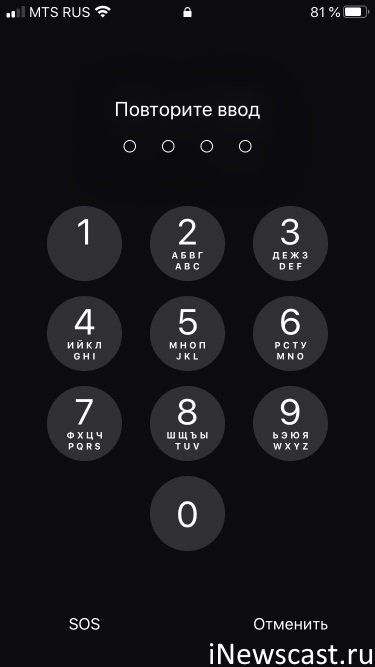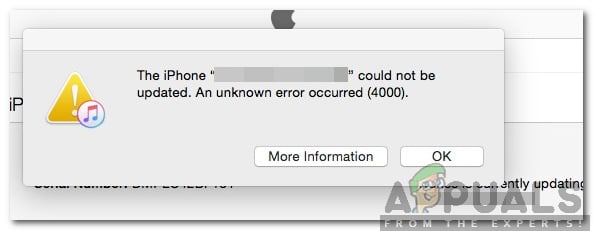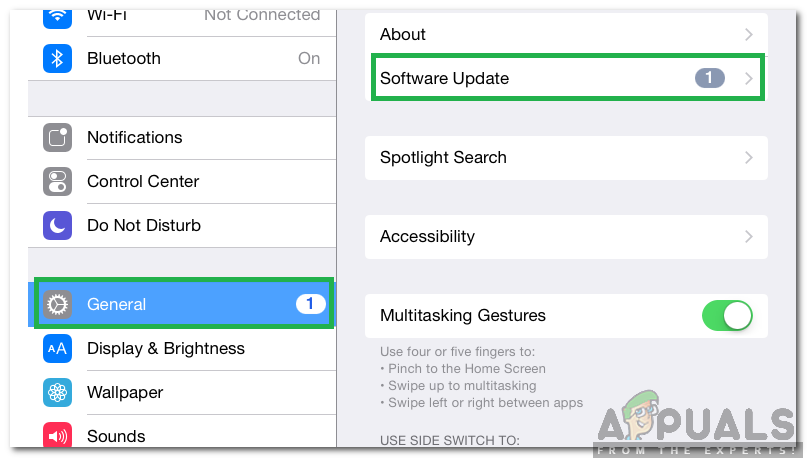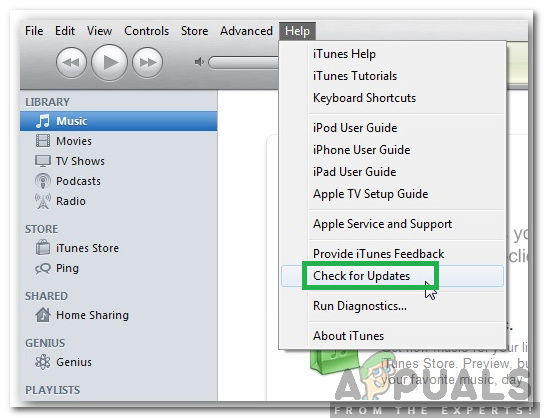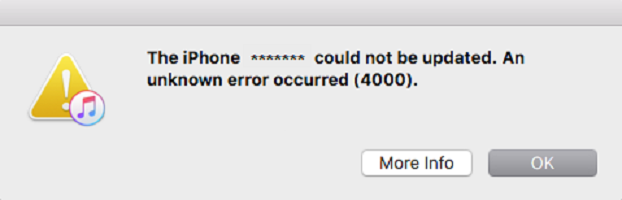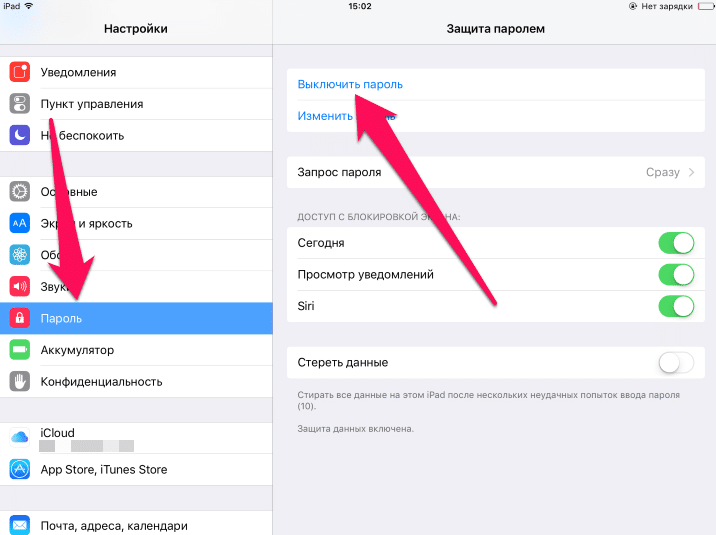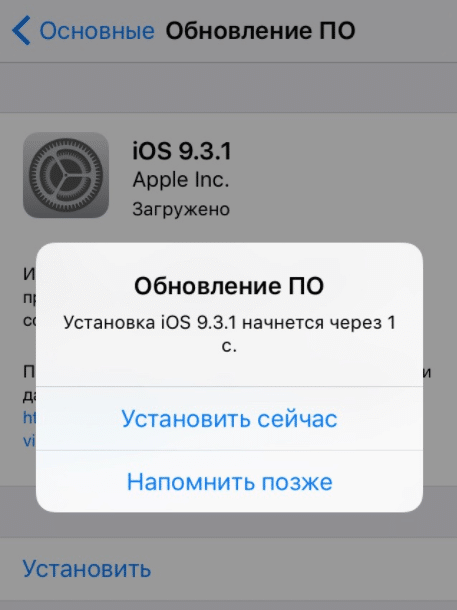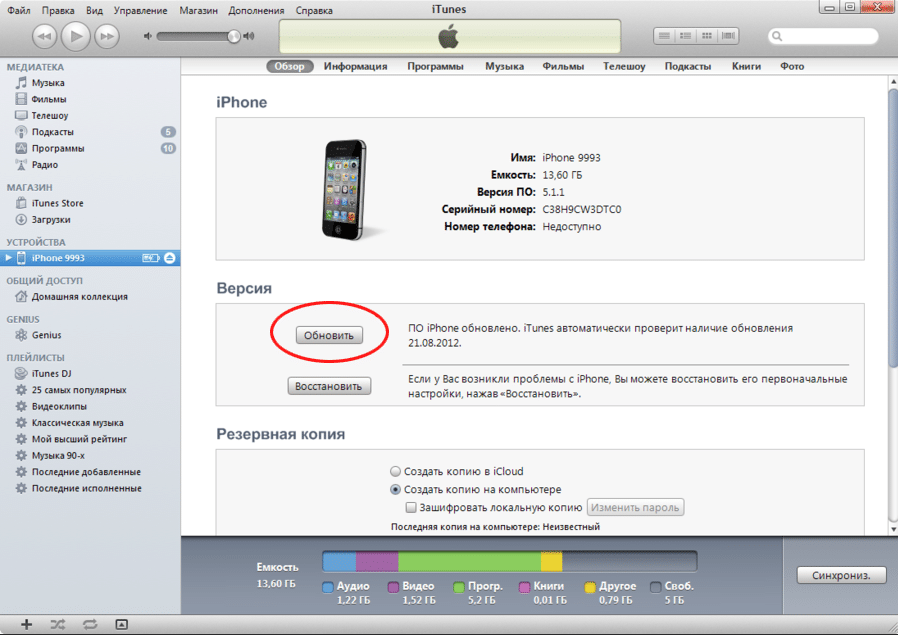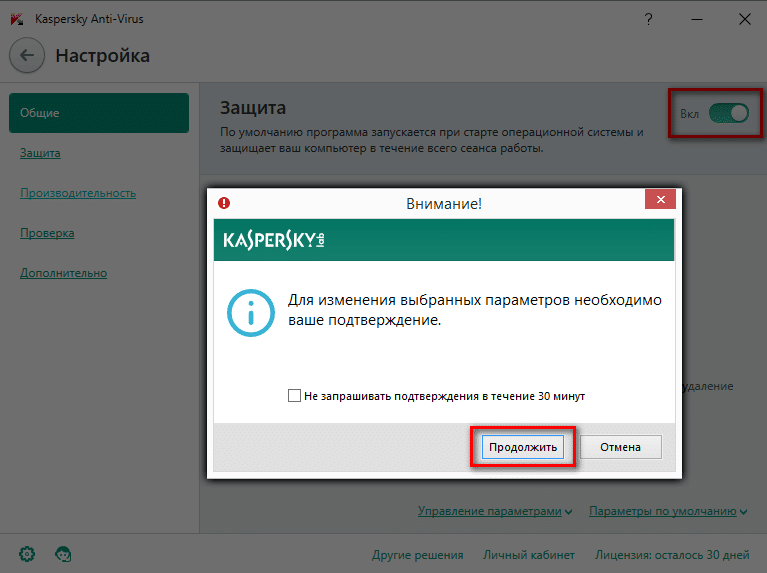Всем привет! Ненавижу писать первые несколько абзацев к практически (есть исключения) любой статье — поскольку здесь необходимо поговорить на различные «отвлечённые темы» (проблема массовая, многие пользователи страдают и не знают что делать, во всём необходимо разобраться и т.д.). Зачем? Потому что существуют поисковые гиганты (привет, Яндекс-Гугл) и у них есть определённые правила. Впрочем, сегодня этого не будет.
Пойдём против системы!:)
Да и вообще — у меня сейчас 5 часов утра (голова толком не соображает), а инструкцию написать надо! Ну как «надо»… Очень желательно, ведь «многие пользователи страдают и не знают что делать — проблема-то массовая»!
Поэтому, давайте я:
- Быстренько расскажу, что это за «четырёхтысячная» ошибка в iTunes.
- Поведаю, как с ней бороться.
- Пойду спать:)
Раз, два, три. Поехали!
Ошибка 4000 в iTunes — что это?
Немного побуду капитаном очевидность и сообщу:
Ошибка 4000 в iTunes — это то, что не даёт вам обновить свой iPhone или iPad.
Круто объяснил? То ли ещё будет!:)
На самом деле, я хотел сказать о том, что ошибка 4000, в большинстве случаев:
- Либо носит программный характер.
- Либо намекает на проблемы с сопутствующими устройствами (провода, компьютер, USB и т.д.).
Итого: iPhone или iPad здесь ни при чём — с ними всё хорошо и нет никакого смысла бежать в сервисный центр с просьбой отремонтировать устройство по гарантии.
А как быть? Попробовать исправить ошибку 4000 iTunes при обновлении (восстановлении) прошивки iOS самостоятельно…
Способ №1. Классический
Почему «классический»? Потому что во все времена с ошибкой 4000 в iTunes боролись именно так. Проверяем:
- Версию iTunes. При необходимости — обновляем.
- Антивирусы и брандмауэры. Отключаем на время обновления.
- Кабель. Провод должен быть оригинальным!
- USB-порт. Никаких разветвителей, переходников и прочей периферии!
- Дату и время. Причём, как в самой операционной системе, так и непосредственно на устройстве (iPhone или iPad).
Ну, и не забываем про перезагрузку (обычную — для компьютера, жесткую — для iPhone или iPad). Действие простое, а пользы — вагон и маленькая тележка!
Всё проверили? Всё «ОК»? Но обновления по-прежнему не происходит? Тогда у меня есть ещё один способ борьбы с 4000 ошибкой в iTunes…
Способ №2. Новый
Почему «новый»? Потому что в последнее время:
- То ли Apple что-то намудрила.
- То ли Apple что-то намудрила.
В общем, так быть не должно, но… что есть, то есть.
Итак, «сломанному» обновлению iPhone (iPad) и появлению ошибки 4000 в iTunes способствует:
Код-пароль.
Да, да, да. Именно тот код, который установлен на блокировку экрана. При его отключении (заодно отключите Touch ID или Face ID — для верности) ошибка 4000 исчезает, а устройство совершенно спокойно обновляется на новую версию iOS.
К слову, «вся эта радость» находится настройках:
- Touch ID и код-пароль.
- Face ID и код-пароль.
Отключаете — обновляетесь — включаете обратно. Победа!
Пожалуй, мне пора закругляться. А вы по традиции:
- Напишите, что помогло, а что — нет.
- Поделитесь личным опытом и расскажите свою историю.
- Напомните автору, если он что-то забыл (я с удовольствием дополню статью!).
P.S. Ставьте «лайки», жмите на кнопки социальных сетей, смотрите мои трансляции в Periscope, не забывайте про колокольчик, больше гуляйте, высыпайтесь и не сидите до 5-ти утра за компьютером. Всем огромное спасибо, всех обнял!:)
Дорогие друзья! Минутка полезной информации:
1. Вступайте в группу ВК — возможно, именно там вы сможете получить всю необходимую вам помощь!
2. Иногда я занимаюсь ерундой (запускаю стрим) — играю в игрушки в прямом эфире. Приходите, буду рад общению!
3. Вы всегда можете кинуть деньги в монитор (поддержать автора). Респект таким людям!
P.S. Моя самая искренняя благодарность (карта *9644, *4550, *0524, *9328, *1619, *6732, *6299, *4889, *1072, *9808, *7501, *6056, *7251, *4949, *6339, *6715, *4037, *2227, *8877, *7872, *5193, *0061, *7354, *6622, *9273, *5012, *1962, *1687 + перевод *8953, *2735, *2760 + без реквизитов (24.10.2021 в 18.34; 10.12.2021 в 00.31)) — очень приятно!
iPhone is one of the most popular brands of mobile devices that are developed and distributed by Apple. It is famous for its lightweight and secure iOS. Apple has always been the champion for providing updates to its handsets even when they are 3 or 4 generations old. However, quite recently, a lot of reports have been coming in where users are experiencing the “The iPhone Could not be Updated. An Unknown Error Occurred (4000)” while trying to download software updates on their mobiles.
What Causes the “Update Error 4000” on iPhone?
After receiving numerous reports from multiple users, we decided to investigate the issue and devised a set of solutions to fix it completely. Also, we looked into the reasons due to which it is triggered and listed them as follows.
- Installed Updates: In most cases, this issue is triggered when the iPhone is already updated with the latest version of the software available to iTunes.This means that your iPhone doesn’t require a new update and can be used after restarting normally.
- Locked Device: It is possible that the device that you are trying to update locked with a passcode while the installation process for the software started. iPhone needs to be unlocked in order to be updated by iTunes, if it isn’t locked, this error might be triggered.
- Outdated iTunes: In some cases, it is possible that the error is being triggered due to the iTunes application being outdated. In most cases, the application is updated automatically but it can sometimes fail.
- Low Battery: In some cases, this issue can occur if your iPhone’s battery level is lower than 50%. If the battery level is lower than 50% installation option will be disabled on your phone automatically. Due to low battery.
Now that you have a basic understanding of the nature of the problem, we will move on towards the solutions. Make sure to implement these in the specific order in which they are presented to avoid conflicts.
Solution 1: Downloading Updates Directly
If the error is being triggered while downloading the updates from iTunes, you can try to download them directly on the mobile. For that:
- Navigate to “Settings” and click on “General“.
- Click on the “Software Updates” option.
Clicking on General and selecting “Software Updates” - iPhone will check if there is a new update available for your mobile, click on the “Download and Install Now” button if an update is available.
Solution 2: Updating iTunes
In some cases, the error is triggered if iTunes is outdated. Therefore, it is recommended to update your iTunes application to the latest version. For that:
- Open iTunes and click on the “Help” option in the top right corner.
- Select “Check for Updates” from the list.
Clicking on the “Check for Updates” option - iTunes will now automatically check and download updates.
- Try to update your phone and check to see if the issue persists.
Solution 3: Uninstalling MS Store iTunes and installing through IPSW
If both the above methods don’t work, we can try using the Apple website’s version of iTunes instead of the MS Store one and install the iOS using IPSW directly.
- Navigate to the application manager (press Windows + R, type ‘appwiz.cpl‘, and press Enter) and uninstall iTunes. Only uninstall it if you downloaded iTunes from the Microsoft store.
- Open iTunes and connect your Apple device. Now, shift-click on update and try installing using IPSW directly.
- Now check if this does the trick. You can also check and get an idea about IPSW from here.
Tip:
Another workaround that we came across was where users were able to bypass the update error by turning off auto-lock and turning off Facial Recognition before continuing with the update process. If the update process was successful, you can always revert the changes back.
Solution 4: Charge your mobile more than 50%
If the error is being triggered when your iPhone’s battery level is lower than 50% you should try charging it above that 50% mark which seems to fix this issue for many iPhone users. Check to see if you can install the updates after charging your iPhone more than 50%.
Kevin Arrows
Kevin is a dynamic and self-motivated information technology professional, with a Thorough knowledge of all facets pertaining to network infrastructure design, implementation and administration. Superior record of delivering simultaneous large-scale mission critical projects on time and under budget.
Ошибка 4000 при обновлении iPhone — частый гость для пользователей продукции Apple. В сообщении с ошибкой содержится следующая информация:
Не удалось обновить iPhone «iPhone». Произошла неизвестная ошибка (4000).
После подробного изучения проблемы мы пришли к выводу, что ошибка 4000 при обновлении iPhone может появляться по трем конкретным причинам.
- На iPhone уже установлены последние обновления. Зачастую данная проблема возникает из-за того, что iTunes пытается установить уже установленные на iPhone обновления. Проще говоря, ошибка с этим кодом может служить своеобразным сигналом о том, что ваш iPhone не нуждается в обновлении.
- Обновляемое устройство заблокировано. Ошибка 4000 может возникать в случае того, если на обновляемом iPhone стоит код-пароль. Перед обновлением следует разблокировать устройство.
- Устаревшая версия iTunes. В некоторых случаях эту ошибку вызывает устаревшая версия iTunes. Достаточно установить на свой ПК последнюю версию программы, после чего ошибка должна исчезнуть.
Теперь давайте посмотрим, как вы можете исправить эту проблему и спокойно завершить обновление iPhone.
Решения ошибки 4000 при обновлении iPhone
Решение №1 Выключить и включить код-пароль
Один из способов, который мы рекомендую попробовать в первую очередь, это выключить код-пароль, после обновите свое устройство и снова можете активировать функцию.
- Для iPhone X или более новых моделей с Face ID, перейдите в меню «Настройка»> «Face ID и код-пароль». На ранних моделях iPhone перейдите в раздел «Touch ID и код-пароль». На устройствах, не поддерживающих Touch ID, перейдите в раздел «Настройки» > «Пароль».
- Нажмите «Выкл. код-пароль». Потребуется ввести код.
Решение №2 Установка обновления через iPhone
Если ошибка возникает во время автоматической загрузки обновления через iTunes, то вы можете попробовать установить его непосредственно через свой iPhone. Для этого вам нужно сделать следующее:
- подключите iPhone к беспроводной Wi-Fi сети;
- пройдите в «Настройки»;
- выберите раздел «Основные» и перейдите в подраздел «Обновление ПО»;
- нажмите на кнопку «Загрузить и установить».
Далее iOS найдет актуальное обновление для iPhone и автоматически его установит. При таком варианте обновления ошибка 4000 не побеспокоит вас.
Решение №3 Обновление программы iTunes
Некоторые пользователи утверждают, что у них получилось разрешить эту проблему, банально обновив iTunes. По всей видимости, код ошибки 4000 имеет шансы на появление в более старых версиях фирменной программы. Чтобы обновить iTunes, нужно сделать следующее:
- откройте iTunes, который установлен на вашем компьютере;
- нажмите в строке меню на пункт «Справка»;
- выберите опцию «Проверить наличие обновлений»;
- следуйте инструкциям на экране для установки последней версии iTunes.
Как только вы установите свежий iTunes, ошибка 4000 при обновлении iPhone перестанет вас беспокоить.
If you see an error when you update or restore your iPhone, iPad, or iPod
Looks like no one’s replied in a while. To start the conversation again, simply
ask a new question.
I get error 4000 when trying to update iphone xr with i tunes
iPhone XR,
iOS 14
Posted on Mar 5, 2021 8:16 AM
Similar questions
-
i tunes can’t update i phone error 4000 unknown error
unknown error occured 4000 when trying to update i phone from i tunestried the restat of cumputer and phone..what else?296
1
-
software update problem (iPhone)
My iPhone won’t update software when plugged into my PC and using iTunes.
Error #4000. What does that mean?
105
1
-
For iphone 7 what is error 4000?
When trying to update software for iPhone 7, I get error 4000 on my computer (itunes).
840
1
1 reply
Question marked as
★
Helpful
Mar 7, 2021 4:57 PM in response to ldit
Error 4000 is an undocumented error code (at least publicly undocumented). It means that the connection between the phone and iTunes was interrupted in the middle of a sync or update activity. In the past this might have been caused by a flakey USB port, an antivirus or a firewall. However, there is a new cause of this error that is the result of a bug in iTunes for Windows that requires the phone not be locked during the update. So first check your antivirus and firewall (temporarily disable them), but if that doesn’t fix it there are three workarounds for the bug:
- Update over the air, by going to Settings/General/Software Update
- Downgrade iTunes to version 12.8 if you can find a copy — try https://apple.com/itunes
- Temporarily disable the screen lock passcode on the phone before updating using iTunes on Windows
Note that this error should only be a problem for updates; if you are restoring iOS rather than updating it should not occur.
2 replies
Mar 7, 2021 4:56 PM in response to ldit
Hello Idit,
We understand that you’re encountering error 4000 when attempting to update your iPhone via iTunes. We’d recommend starting with these steps:
iOS update and restore errors — Apple Support
Let us know if that helps!
Question marked as
★
Helpful
Mar 7, 2021 4:57 PM in response to ldit
Error 4000 is an undocumented error code (at least publicly undocumented). It means that the connection between the phone and iTunes was interrupted in the middle of a sync or update activity. In the past this might have been caused by a flakey USB port, an antivirus or a firewall. However, there is a new cause of this error that is the result of a bug in iTunes for Windows that requires the phone not be locked during the update. So first check your antivirus and firewall (temporarily disable them), but if that doesn’t fix it there are three workarounds for the bug:
- Update over the air, by going to Settings/General/Software Update
- Downgrade iTunes to version 12.8 if you can find a copy — try https://apple.com/itunes
- Temporarily disable the screen lock passcode on the phone before updating using iTunes on Windows
Note that this error should only be a problem for updates; if you are restoring iOS rather than updating it should not occur.
error 4000 when trying to update
Ошибка 4000 при обновлении iPhone может появиться из-за разных причин: от проблем синхронизации смартфона с iTunes до лагов операционной системы. Преимущественно дело действительно не в устройстве, всего лишь проявляются какие-то баги в iOS. И все же это не значит, что ничего сделать невозможно. Существует несколько способов, которые могут помочь, если не удалось обновить iPhone из-за ошибки 4000.
Почему появляется ошибка 4000 при обновлении iPhone?
Разработчики не говорят, что становится причиной сбоя, но об этом можем сделать вывод с помощью логической цепочки. Если помогают какие-то манипуляции с системой защиты, значит что-то не так с ней.
Таким образом мы определили следующие причины ошибки 4000 на iPhone:
- неправильные настройки времени и даты;
- сбой при автоматическом обновлении;
- неполадка с системой защиты устройства;
- устаревшая версия iTunes;
- вирусы или другое вредоносное программное обеспечение.
Читайте также: Как остановить / отменить обновление Windows 10?
Как убрать ошибку 4000 iPhone?
Начнем с самых эффективных, проверенных временем способов. Постепенно перейдем к методам, которые помогают тем, кому не удалось исправить ошибку стандартными решениями.
Способ 1: работаем с кодом или паролем
Из-за определенных лагов в системе, обновление iOS может прерываться при активной защите устройства. Если же подобную функцию безопасности временно отключить, все должно сработать. Потом ее можно включить заново.
Инструкция:
- Открываем приложение «Настройки».
- Если проблема при обновлении iPhone 7, то выключаем Touch ID или защиту паролем. На iPhone X и новее – деактивируем Face ID.
- В разделе с вашим типом защиты выбираем опцию «Выключить защиту».
Теперь стоит попробовать обновиться снова, есть хорошая вероятность, что это получится сделать.
Способ 2: запускаем обновление вручную
Иногда неизвестная ошибка 4000 при обновлении iPhone появляется только в случае автоматического скачивания апгрейда. Если использовать принудительный, ручной способ, все может пройти успешно.
Инструкция:
- Находим беспроводную Wi-Fi-сеть и подключаемся к ней.
- Открываем раздел «Настройки» и выбираем «Обновление ПО».
- Жмем на пункт «Загрузить и установить».
Еще очень рекомендуем попробовать установку обновлений через компьютер посредством iTunes.
Читайте также: Как подключить iPhone к телевизору LG Smart TV?
Способ 3: обновляем iTunes
Есть успешные истории исправления ошибки ошибка 4000 при обновлении iPhone после апгрейда iTunes. Все банально, iTunes устарел и не мог нормально загружать, устанавливать обновления. Хорошая новость в том, что это легко исправить.
Пошаговое руководство:
- Запускаем iTunes на ПК и идем в раздел «Справка».
- Жмем на опцию «Проверить обновления».
- Подтверждаем установку и ждем ее завершения.
Теперь стоит запустить обновление системы повторно, возможно, все пройдет гладко.
Дополнительные советы по исправлению ошибки
Есть много случаев, в которых перечисленные советы не помогли. Для них мы составили список других способов исправления, скорее всего они-то уже должны помочь.
Алгоритм действий:
- Перезагружаем iPhone и компьютер.
- Запускаем iTunes с правами администратора (можно сделать через клик правой кнопкой мыши).
- Проверяем правильность установленного времени на iPhone и компьютере.
- Устанавливаем новую версию операционной системы, то есть обновляем Windows встроенным инструментом.
- Отключаем сторонние антивирусы.
- Деактивируем VPN, прокси, брандмауэр.
- Используем другой кабель подключения и пробуем альтернативный разъем на компьютере.
- Отключаем все лишние программы, еще лучше – запускаем Windows в безопасном режиме.
На сегодня это все, что известно об ошибке 4000 при попытке обновления iPhone и большинство пользователей положительно откликаются о подобных методах. Если до сих пор сбой не был исправлен, можем только сослаться на технические проблемы у самой Apple. Рекомендуем попробовать выполнить обновление чуть позже, тогда могут сервера быть менее загруженными и работать более стабильно.
Содержание
- Признаки ошибки 4000
- Почему произошла ошибка 4000 при обновлении iPhone?
- Не удалось обновить Айфон (ошибка 4000) – что делать?
- Способ 1: проверка обновлений iTunes
- Способ 2: проверка наличия обновлений для iPhone
- Способ 3: снятие блокировки
- Почему возникает ошибка 4000 при обновлении iPhone через iTunes
- Что делать, если не удается обновить iPhone из-за ошибки 4000
- Обновление iTunes
- Как убрать ошибку 4000 iPhone?
- Настройте операционную систему и обновите iTunes
- Устранение неполадок подключения
- Дополнительные советы по исправлению ошибки
- Классификатор ошибок в iTunes
- Как исправить ошибку 4000 при обновлении iPhone?
- Почему появляется ошибка 4000 при обновлении iPhone?
- Что означает код ошибки 4000 Twitch
- Не удалось обновить Айфон (ошибка 4000) – что делать?
- Способ 1: проверка обновлений iTunes
- Способ 2: проверка наличия обновлений для iPhone
- Способ 3: снятие блокировки
- Решение ошибок от поддержки Эпл
Такие сообщения об ошибках 4000 могут появляться в процессе установки программы, когда запущена программа, связанная с Apple Inc. (например, iTunes), при запуске или завершении работы Windows, или даже при установке операционной системы Windows. Отслеживание момента появления ошибки 4000 является важной информацией при устранении проблемы.
Почему произошла ошибка 4000 при обновлении iPhone?
Как ни странно, ошибка 4000 во время обновления Айфона возникает довольно часто – еще с момента выхода первых версий iOS. И связана она в основном не с системным сбоем, а с компьютером, посредством которого выполняется загрузка новой прошивки. Вот основные причины, почему не удалось обновить iPhone через iTunes:
- Устаревшая версия программного обеспечения. Те, кто уже давно пользуются iPhone, порой забывают обновлять iTunes. А слишком старая версия приложения как раз и может приводить к появлению ошибки 4000. Если вам предлагаются новые версии софта, то рекомендуем их загружать своевременно.
- Нет обновлений. Иногда в iTunes отображается обновление, которое на самом деле еще не вышло для текущего iPhone. В такой ситуации достаточно всего-то отложить «апдейт» до официального релиза. А отслеживать новые прошивки всегда можно на официальном сайте Apple.
- Смартфон заблокирован. Здесь все банально – если экран во время установки новой версии iOS погас, то это может привести к неизвестной ошибке 4000.
И это основные причины, почему не удалось обновить Айфон и произошла неизвестная ошибка 4000. Из редких вариантов можно выделить поврежденный USB-порт, кабель или разъем устройства. Также рекомендуем убедиться, что антивирусы не блокируют работу iTunes.
Не удалось обновить Айфон (ошибка 4000) – что делать?
Как можно догадаться, самостоятельно установить причину проблемы практически невозможно – для этого придется проанализировать все доступные варианты. Поэтому рекомендуем сразу переходить к способам, позволяющим убрать ошибку 4000 при обновлении iPhone.
Способ 1: проверка обновлений iTunes
Если не удалось обновить Айфон (произошла неизвестная ошибка 4000), то первым делом предлагаем проверить наличие новых версий для iTunes. Вообще, в теории очередные прошивки должны загружаться с любой конфигурацией программы. Однако так происходит далеко не всегда, поэтому делаем следующие действия:
- Открываем приложение iTunes на компьютере.
- В верхнем меню кликаем по вкладке «Справка».
- В появившемся окошке выбираем «Обновления».
- Если новые версии программы имеются, то устанавливаем их.
Для дополнительного эффекта можете закрыть iTunes и перезагрузить компьютер.
Способ 2: проверка наличия обновлений для iPhone
Если программа на компьютере предлагает вам загрузить очередную версию iOS, то убедитесь, что она уже вышла для вашей модели Айфона. Нередко случаются системные сбои, в результате чего и появляется ошибка 4000. И первым делом переходим на официальный сайт Apple в раздел со всеми обновлениями.
В таблице находим модель своего смартфона и смотрим, какая прошивка является наиболее актуальной. Запоминаем номер версии, а затем заходим в настройки телефона и делаем следующее:
- Переходим в раздел «Основные».
- Нажимаем по пункту «Об этом устройстве».
- Обращаем внимание на строку «Версия ПО». Там и указана необходимая информация.
А далее нужно только понять, установлена последняя оболочка или нет. Для этого сверяем найденный номер с таблицей на официальном сайте Apple. В том случае, если обновление действительно доступно, пытаемся его загрузить. Это можно сделать и через iPhone без использования iTunes.
Способ 3: снятие блокировки
В ряде случаев пользователям не удалось обновить Айфон (произошла ошибка 4000) только из-за того, что смартфон находился в заблокированном состоянии. Попробуйте загрузить очередную версию iOS через iTunes с активным экраном. Если такое решение не помогло, то рекомендуем временно полностью отключить код-пароль:
- Заходим в настройки смартфона.
- Переходим в раздел «Face-ID и код-пароль».
- Нажимаем по пункту «Выключить код-пароль».
- Подтверждаем свое намерение.
А дальше, чтобы все точно сработало, отключаем iPhone от компьютера и перезагружаем оба устройства. После этого ошибка 4000 с большой долей вероятности полностью исчезнет.
Почему возникает ошибка 4000 при обновлении iPhone через iTunes
Причин для появления ошибки 4000 при попытке обновить iPhone через iTunes может быть несколько:
- Самая распространенная причина — старая версия iTunes. Многие пользователи игнорируют предложение iTunes загрузить обновление, из-за чего актуальность их версии проходит. Apple может изменить технические алгоритмы установки новой версии iOS на iPhone, из-за чего старый iTunes просто не сможет это сделать и появится ошибка 4000 при попытке обновления.
- Отсутствие обновления. Бывает так, что iTunes дает возможность начать процедуру обновления iPhone, при этом сама новая версия iOS для телефона отсутствует.
- Устройство заблокировано. Еще одна причина, почему iPhone не удается обновить через iTunes из-за ошибки — это заблокированное устройство.
Ниже подробно рассмотрим, что делать в любой из этих ситуаций, чтобы в конечном счете обновить телефон.
Что делать, если не удается обновить iPhone из-за ошибки 4000
Поскольку выше мы рассмотрели ошибки по частоте их возникновения, также по частоте будет переходить от пункта к пункту для решения каждой из возможных ситуаций.
Обратите внимание:Выполняйте указанные ниже действия последовательно.
Обновление iTunes
Чтобы обновить iTunes на компьютере, к которому подключается iPhone, нужно запустить его и нажать на пункт “Справка”. Далее выберите вариант “Проверить наличие обновлений” или «Обновления» (в зависимости от версии iTunes).
Если обновления доступны, их предложат установить — сделайте это.
Как убрать ошибку 4000 iPhone?
Начнем с самых эффективных, проверенных временем способов. Постепенно перейдем к методам, которые помогают тем, кому не удалось исправить ошибку стандартными решениями.
Настройте операционную систему и обновите iTunes
Ошибка iPhone 4000 может возникнуть, если iTunes устарел или iPhone не может синхронизироваться с сервером Apple. Существует множество факторов, которые могут десинхронизировать ваш iPhone от сервером Apple. Это могут быть сившиеся настройки времени и даты, использованием гостевой учетной записи, необновленного Windows или Mac, стороннего программного обеспечения и вредоносного программного обеспечения.
Как правильно синхронизировать ваше устройство с iTunes:
- Используйте учетную запись с правами администратора.
- Установите для Windows дату, время и часовой пояс правильно.
- Обновите операционную систему (Windows ) до последней версии.
- Убедитесь, что iTunes обновлен.
- Если Windows заражена вредоносным ПО, запустите антивирус.
- После сканирования компьютера отключите антивирус и другое программное обеспечение, которое может помешать процессу, например VPN и брандмауэр.
- Удалите пароль iPhone перед обновлением или убедитесь, что вы можете ввести пароль, когда это необходимо.
Устранение неполадок подключения
Ошибка iPhone 4000 также может возникнуть, если есть проблема с USB-кабелем или USB-портом.
- Используйте другой USB-кабель.
- Попробуйте использовать другой разъем USB .
- Закройте все программы, которые могут прервать USB-соединение, например приложения виртуализации.
- Не используйте расширение USB или порты USB на корпусе компьютера.
- Используйте USB-порт, напрямую подключенный к материнской плате.
Дополнительные советы по исправлению ошибки
Есть много случаев, в которых перечисленные советы не помогли. Для них мы составили список других способов исправления, скорее всего они-то уже должны помочь.
На сегодня это все, что известно об ошибке 4000 при попытке обновления iPhone и большинство пользователей положительно откликаются о подобных методах. Если до сих пор сбой не был исправлен, можем только сослаться на технические проблемы у самой Apple. Рекомендуем попробовать выполнить обновление чуть позже, тогда могут сервера быть менее загруженными и работать более стабильно.
Классификатор ошибок в iTunes
Ошибок при обновлении в Айтюнс действительно много. Более подробно с каждой ошибкой и её значением стоит ознакомиться в таблице ниже:
| Код | Значение |
| 1 | Этот код в целом обозначает то, что прошивка не подходит к тому устройству, на которое оно устанавливается. Также может быть такое, что версия Айтюнс слишком старая для того, чтобы работать с новыми ПО. |
| 3 | Неисправность модема. Для того, чтобы решить ту проблему, необходимо обратиться в авторизованный сервисный центр. |
| 2 | Упаковка или же сборка прошивки неправильны, однако, прошивка распознана и в дальнейшем может быть установлена. Также эта ошибка появляется тогда, когда устанавливаются кастомные прошивки. |
| 8 | Прошивка не подходит под устройство, но подходит под версию Айтюнс. |
| 13 | Проблема с подключаемым кабелем USB. Также может быть такое, то есть была установлена бета – версия iOSиз под Виндовс. |
| 54 | При обновлении невозможно в дальнейшем перенести все покупки из iTunes Story на устройство, на которое будет устанавливаться новое ПО. |
| 1002 | При копировании файлов с телефона произошла ошибка, которую компьютер не может самостоятельно исправить. Стоит начать процедуру скачивания заново. |
| 1011 | Модем Айфона не откликается. Для того, чтобы решить проблему, необходимо попробовать перезагрузить само устройство. |
| 1602 | Айтюнс не может распознать то, введено ли правильно устройство или же нет. |
| 3014 | Информационный центр Айтюнс очень долго откликается, в результате чего обновление также не может быть установлено. |
| 4005 | Критическая ошибка, которая была допущена во время обновления или же восстановления. Для этого необходимо вводить устройство в режим DFU снова. |
| 9807 | Айтюнс не может связаться с необходимым сервисом, чтобы проверить качество обновления, а также устройства, которое подлежит ему. |
| 13014 | Нормальной работе Айтюнс при обновлении мешают другие побочные факторы, которые не связаны ни с системой, ни с телефоном. Скорее всего дело в вирусах на компьютере. |
Если знать причину, по которой появилась та или иная ошибка, то её можно гораздо легче и быстрее решить. Если это не выходит самостоятельно, то необходимо обращаться к специалистам и профессионалам.
Как исправить ошибку 4000 при обновлении iPhone?
Ошибка 4000 при обновлении iPhone может появиться из-за разных причин: от проблем синхронизации смартфона с iTunes до лагов операционной системы. Преимущественно дело действительно не в устройстве, всего лишь проявляются какие-то баги в iOS. И все же это не значит, что ничего сделать невозможно. Существует несколько способов, которые могут помочь, если не удалось обновить iPhone из-за ошибки 4000.
Почему появляется ошибка 4000 при обновлении iPhone?
Разработчики не говорят, что становится причиной сбоя, но об этом можем сделать вывод с помощью логической цепочки. Если помогают какие-то манипуляции с системой защиты, значит что-то не так с ней.
Таким образом мы определили следующие причины ошибки 4000 на iPhone:
Что означает код ошибки 4000 Twitch
Простыми словами, это конфликт между подключенными компонентами. Мешать может как активный VLC-плеер, так и включённый S/PDIF звуковой карты. Когда «лишнее» устройство деактивируют, проблема уходит. Если же определить источник проблемы не получается, есть универсальная альтернатива — сбросить настройки браузера и очистить файлы куки.
Не удалось обновить Айфон (ошибка 4000) – что делать?
Как можно догадаться, самостоятельно установить причину проблемы практически невозможно – для этого придется проанализировать все доступные варианты. Поэтому рекомендуем сразу переходить к способам, позволяющим убрать ошибку 4000 при обновлении iPhone.
Способ 1: проверка обновлений iTunes
Если не удалось обновить Айфон (произошла неизвестная ошибка 4000), то первым делом предлагаем проверить наличие новых версий для iTunes. Вообще, в теории очередные прошивки должны загружаться с любой конфигурацией программы. Однако так происходит далеко не всегда, поэтому делаем следующие действия:
- Открываем приложение iTunes на компьютере.
- В верхнем меню кликаем по вкладке «Справка».
- В появившемся окошке выбираем «Обновления».
- Если новые версии программы имеются, то устанавливаем их.
Для дополнительного эффекта можете закрыть iTunes и перезагрузить компьютер.
Способ 2: проверка наличия обновлений для iPhone
Если программа на компьютере предлагает вам загрузить очередную версию iOS, то убедитесь, что она уже вышла для вашей модели Айфона. Нередко случаются системные сбои, в результате чего и появляется ошибка 4000. И первым делом переходим на официальный сайт Apple в раздел со всеми обновлениями.
В таблице находим модель своего смартфона и смотрим, какая прошивка является наиболее актуальной. Запоминаем номер версии, а затем заходим в настройки телефона и делаем следующее:
- Переходим в раздел «Основные».
- Нажимаем по пункту «Об этом устройстве».
- Обращаем внимание на строку «Версия ПО». Там и указана необходимая информация.
А далее нужно только понять, установлена последняя оболочка или нет. Для этого сверяем найденный номер с таблицей на официальном сайте Apple. В том случае, если обновление действительно доступно, пытаемся его загрузить. Это можно сделать и через iPhone без использования iTunes.
Способ 3: снятие блокировки
В ряде случаев пользователям не удалось обновить Айфон (произошла ошибка 4000) только из-за того, что смартфон находился в заблокированном состоянии. Попробуйте загрузить очередную версию iOS через iTunes с активным экраном. Если такое решение не помогло, то рекомендуем временно полностью отключить код-пароль:
- Заходим в настройки смартфона.
- Переходим в раздел «Face-ID и код-пароль».
- Нажимаем по пункту «Выключить код-пароль».
- Подтверждаем свое намерение.
А дальше, чтобы все точно сработало, отключаем iPhone от компьютера и перезагружаем оба устройства. После этого ошибка 4000 с большой долей вероятности полностью исчезнет.
Решение ошибок от поддержки Эпл
Кто не знает, на официальном сайте Apple присутствует раздел, где собраны способы устранения популярных ошибок.
Вы можете выбрать номер ошибки или текст сообщения, а затем ознакомиться со всеми решениями. Также получится связаться с технической поддержкой, если в этом возникнет необходимость.
Источники
- https://kodyoshibokk.ru/izbavlyaemsya-ot-oshibki-4000-pri-obnovlenii-iphone/
- https://itduo.ru/ne-udalos-obnovit-ajfon-proizoshla-neizvestnaya-oshibka-4000-chto-delat/
- https://geek-help.ru/proizoshla-neizvestnaya-oshibka-4000-pri-obnovlenii-iphone/
- https://www.MobileOC.ru/iphone-os/oshibki-v-iphone-os/ne-udalos-obnovit-iphone-proizoshla-neizvestnaya-oshibka
- https://kodyoshibokk.ru/izbavlyaemsya-ot-oshibki-4000-pri-obnovlenii-iphone-2/
- https://kodyoshibok5.ru/izbavlyaemsya-ot-oshibki-4000-pri-obnovlenii-iphone-2/
- https://mobiloff-store.ru/gadzhety/oshibka-4000-pri-obnovlenii-iphone-prichiny-i-reshenie
Не удалось обновить Айфон, произошла неизвестная ошибка 4000 – что делать? С таким вопросом могут столкнуться пользователи, решившие загрузить новую версию операционной системы iOS через iTunes. Понемногу предложенный вариант установки прошивки теряет свою популярность, однако им по-прежнему продолжают пользоваться многие люди. И вот, если загрузить очередное обновление для iPhone или iPad не получилось, приходится самостоятельно искать решение проблемы. Тем не менее, устранить возникшую неполадку реально – и для этого не придется выполнять огромное количество действий.
Почему произошла ошибка 4000 при обновлении iPhone?
Как ни странно, ошибка 4000 во время обновления Айфона возникает довольно часто – еще с момента выхода первых версий iOS. И связана она в основном не с системным сбоем, а с компьютером, посредством которого выполняется загрузка новой прошивки. Вот основные причины, почему не удалось обновить iPhone через iTunes:
- Устаревшая версия программного обеспечения. Те, кто уже давно пользуются iPhone, порой забывают обновлять iTunes. А слишком старая версия приложения как раз и может приводить к появлению ошибки 4000. Если вам предлагаются новые версии софта, то рекомендуем их загружать своевременно.
- Нет обновлений. Иногда в iTunes отображается обновление, которое на самом деле еще не вышло для текущего iPhone. В такой ситуации достаточно всего-то отложить «апдейт» до официального релиза. А отслеживать новые прошивки всегда можно на официальном сайте Apple.
- Смартфон заблокирован. Здесь все банально – если экран во время установки новой версии iOS погас, то это может привести к неизвестной ошибке 4000.
И это основные причины, почему не удалось обновить Айфон и произошла неизвестная ошибка 4000. Из редких вариантов можно выделить поврежденный USB-порт, кабель или разъем устройства. Также рекомендуем убедиться, что антивирусы не блокируют работу iTunes.
Не удалось обновить Айфон (ошибка 4000) – что делать?
Как можно догадаться, самостоятельно установить причину проблемы практически невозможно – для этого придется проанализировать все доступные варианты. Поэтому рекомендуем сразу переходить к способам, позволяющим убрать ошибку 4000 при обновлении iPhone.
Способ 1: проверка обновлений iTunes
Если не удалось обновить Айфон (произошла неизвестная ошибка 4000), то первым делом предлагаем проверить наличие новых версий для iTunes. Вообще, в теории очередные прошивки должны загружаться с любой конфигурацией программы. Однако так происходит далеко не всегда, поэтому делаем следующие действия:
- Открываем приложение iTunes на компьютере.
- В верхнем меню кликаем по вкладке «Справка».
- В появившемся окошке выбираем «Обновления».
- Если новые версии программы имеются, то устанавливаем их.
Для дополнительного эффекта можете закрыть iTunes и перезагрузить компьютер.
Способ 2: проверка наличия обновлений для iPhone
Если программа на компьютере предлагает вам загрузить очередную версию iOS, то убедитесь, что она уже вышла для вашей модели Айфона. Нередко случаются системные сбои, в результате чего и появляется ошибка 4000. И первым делом переходим на официальный сайт Apple в раздел со всеми обновлениями.
В таблице находим модель своего смартфона и смотрим, какая прошивка является наиболее актуальной. Запоминаем номер версии, а затем заходим в настройки телефона и делаем следующее:
- Переходим в раздел «Основные».
- Нажимаем по пункту «Об этом устройстве».
- Обращаем внимание на строку «Версия ПО». Там и указана необходимая информация.
А далее нужно только понять, установлена последняя оболочка или нет. Для этого сверяем найденный номер с таблицей на официальном сайте Apple. В том случае, если обновление действительно доступно, пытаемся его загрузить. Это можно сделать и через iPhone без использования iTunes.
Способ 3: снятие блокировки
В ряде случаев пользователям не удалось обновить Айфон (произошла ошибка 4000) только из-за того, что смартфон находился в заблокированном состоянии. Попробуйте загрузить очередную версию iOS через iTunes с активным экраном. Если такое решение не помогло, то рекомендуем временно полностью отключить код-пароль:
- Заходим в настройки смартфона.
- Переходим в раздел «Face-ID и код-пароль».
- Нажимаем по пункту «Выключить код-пароль».
- Подтверждаем свое намерение.
А дальше, чтобы все точно сработало, отключаем iPhone от компьютера и перезагружаем оба устройства. После этого ошибка 4000 с большой долей вероятности полностью исчезнет.
Решение ошибок от поддержки Эпл
Кто не знает, на официальном сайте Apple присутствует раздел, где собраны способы устранения популярных ошибок.
Вы можете выбрать номер ошибки или текст сообщения, а затем ознакомиться со всеми решениями. Также получится связаться с технической поддержкой, если в этом возникнет необходимость.
Так же многие спрашивали как включить Яндекс определитель на Айфоне.
Вывод
Таким образом, мы выяснили, почему не удалось обновить Айфон и произошла неизвестная ошибка 4000. Попробуйте каждый из предложенных способов, а если ничего не помогло – напишите об этом в комментариях. Мы постараемся вам ответить и разобраться в ситуации!
Оценка статьи:

Загрузка…
Самое читаемое:

10.02.2023
Как включить комментарии в Телеграмм канале
В последних версиях приложения Telegram появилось новшество – возможность оставления комментариев к посту….
Далее

17.03.2022
Как установить дополнительные виджеты на экран телефона Андроид
Если у Вас возникли сложности с тем, чтобы добавить виджеты приложений на смартфон, то это пошаговое руководство…
Далее

17.03.2022
Как очистить кэш телеграмма на телефоне Андроид
Люди, которые активно используют мессенджеры, зачастую не догадываются о том, что в их мобильных гаджетах…
Далее

17.03.2022
Как скопировать ссылку на свой телеграмм Андроид
Любой из пользователей мессенджера Телеграм в тот или иной момент времени задавался вопросом, как узнать, где…
Далее
Это популярная ошибка, которая не позволяет пользователям обновлять свои устройства iOS. Сообщение, прерывающее успешное обновление, обычно выглядит так: «Не удалось обновить iPhone. Произошла неизвестная ошибка (4000)» и не предлагает никакого списка решений. Как правило, причина, по которой пользователи не могут выполнить успешное обновление iPhone в iTunes, заключается в том, что есть что-то, что блокирует правильную синхронизацию между ними. Другими словами, это проблема с подключением, которая мешает вашему устройству и iTunes работать вместе по порядку. Очень часто такие проблемы с подключением вызваны сторонним программным обеспечением для защиты от вредоносных программ, устаревшей операционной системой или iTunes или даже забавными ошибками, связанными с недостаточным уровнем заряда батареи и заблокированным экраном устройства. Ошибка 4000 стала предметом широкого обсуждения в 2021 году, когда большинство отчетов было сосредоточено вокруг iPhone XR при обновлении с iOS 13.5 до iOS 14.1. Однако не исключено, что такая же проблема может возникнуть и на других моделях iPhone и версиях iOS. Если вы также пытаетесь исправить ошибку 4000, не стесняйтесь следовать нашему руководству ниже и пробовать каждое представленное решение. Скорее всего, вы найдете того, кто решит проблему.

iPhone (iTunes) ошибка 4000 на Mac

iPhone (iTunes) ошибка 4000 в Windows
Скачать инструмент для восстановления
Иногда устранение ошибок находится вне нашего контроля и возможностей. Именно в таких случаях на помощь приходят сторонние инструменты для устранения всех трудностей. Если вам довелось столкнуться с ошибкой 2009 или подобными проблемами, однако ни один из приведенных ниже шагов не решает проблему, попробуйте Tenorshare ReiBoot – отличный инструмент восстановления, предназначенный для устранения подобных ошибок. Узнайте, как можно использовать его для устранения ошибок и успешного восстановления или обновления устройства IOS на их веб-сайте.

Панель инструментов Tenor Reiboot

Tenor Reiboot Скачать iOS

Режимы восстановления Tenor Reiboot

Процесс восстановления Tenor Reiboot
Скачать инструмент восстановления iOS
- Скачайте и установите ReiBoot для Mac или Windows.
- После этого откройте программ и подключите своё устройство к компьютеру.
- Программа должна распознать ваше устройство и предложить несколько вариантов.
- Выберите Стандарт если вы просто хотите обновить свое устройство или Глубокий ремонт если хотите полностью восстановить его.
- Затем загрузите найденную приложением прошивку для своего смартфона, нажав Скачать.
- После завершения процесса нажмите Исправить сейчас чтобы начать устранение проблемы.
- Подождите, пока приложение закончит ремонт и восстановит ваше устройство. Это займет около 15 минут.
Стандарт предназначен для поиска и устранения основных проблем без затрагивания личных данных.
Глубокий ремонт сбросит настройки вашего устройства до заводских и удалит все хранящиеся на нем данные.
1. Зарядите устройство более чем на 50% и убедитесь, что оно разблокировано.
Мы рекомендуем вам начать с самого простого метода в нашем списке. Как было сказано, появление ошибки 4000 может быть ошибкой, связанной с низким зарядом батареи и заблокированным экраном устройства. Таким образом, убедитесь, что эти условия соблюдены, и попробуйте еще раз обновить свое устройство через iTunes. Если это не сработает, перейдите к другим решениям, обсуждаемым ниже.
2. Убедитесь, что у вас установлены последние версии iTunes и macOS.
Использование старых версий macOS может указывать на то, что ошибка 4000 связана с устаревшим программным обеспечением. Это означает, что он больше не может поддерживать то же качество определенных функций, что и раньше. Мы советуем проверить macOS на наличие доступных обновлений и установить их, если таковые имеются. Мы также советуем вам проверять обновления для iTunes, поскольку он также может быть устаревшим. Вот краткая инструкция, как это сделать:
Чтобы установить обновления для macOS:
- Перейдите в Яблоко меню в верхнем левом углу экрана и выберите Системные настройки.
- Затем нажмите Обновление ПО , а затем выберите Обновить Сейчас чтобы установить последнее обновление, доступное для вашей текущей версии.
- Если не видите эту кнопку, значит ваша система уже обновлена.
Обычно другие приложения, такие как iTunes, обновляются вместе с установкой последней версии macOS. Однако перепроверить все же стоит.
Чтобы установить обновления для iTunes:
- Откройте App Store из док-панели на вашем экране.
- Перейдите в Обновления в верхней части или на левой панели окна и найдите iTunes в списке.
- Если есть какие-либо обновления, вы сможете нажать на кнопку Установить , чтобы их получить.
В противном случае ваш iTunes уже обновлен. Если вы установили iTunes в Windows из Microsoft Store, проделайте такую же аналогичную процедуру.
3. Отключите стороннее антивирусное ПО.
Поступают сообщения о том, что пользователи, у которых установлен и работает сторонний антивирус на Mac, могут столкнуться с проблемами несовместимости при попытке использовать iTunes для обновления устройства. Таким образом, если есть какое-то антивирусное программное обеспечение, работающее помимо оригинальной безопасности Apple, попробуйте отключить его и снова обновить свое устройство. Это может быть одной из причин возникновения ошибки 4000. Если отключение стороннего антивируса не помогает или просто нет стороннего софта, то можно отключить, возможно, проблема в вашем интернет-соединении. Идите вперед и:
- Перезагрузите роутер и компьютер. Затем, снова переподключитесь к беспроводной сети.
- Если вы используете беспроводное подключение к Интернету, попробуйте подключить кабель Ethernet напрямую к компьютеру (если он доступен). Это также должно помочь вам решить проблему.
- Вы также можете найти другую сеть и попробовать использовать ее.
4. Убедитесь, что у вас достаточно свободной памяти на вашем iPhone
Доступная память является одной из самых важных основ, позволяющих устройству обновляться. Каждое обновление требует места для загрузки и установки. Если на устройстве недостаточно свободной памяти для необходимого обновления, то у него есть шанс столкнуться с такой проблемой, как ошибка 4000. Таким образом, обязательно проверьте внутреннюю память iPhone (или другого IOS-устройства) хотя бы на пару гигабайт. Вот как:
- Перейдите в Настройки , а затем в Общие.
- Найдите и выберите [Устройство] Хранилище.
Оттуда вы сможете увидеть, сколько памяти осталось. Если его осталось не так много, и вы почти не видите свободного места, то это может быть причиной того, что вы столкнулись с уже указанной ошибкой. Освободите место, удалив или перенеся ненужные файлы в другое хранилище.
5. Обновите свой iPhone через Настройки
Если вы не преследуете какой-либо конкретной цели при использовании iTunes и просто хотите обновить свое устройство, то вы также можете сделать это через Настройки на самом iPhone. Вы можете проверить наличие новых обновлений, выполнив следующие действия:
- Откройте Настройки , а затем в Общие.
- Оттуда найдите и откройте Обновление ПО.
- Если обновления найдены, вы сможете нажать на Загрузить и установить.
6. Проверьте USB-кабель.
При обновлении устройства через iTunes есть вероятность, что соединительный кабель ослаб из-за повреждения или плохого подключения кабеля. Попробуйте осмотреть его внешний вид на предмет видимых повреждений и снова подключить. Убедитесь, что вы подключили кабель к родным USB-портам ПК или Mac. Избегайте использования концентраторов USB и других внешних устройств. Если проблема не устранена, попробуйте использовать другой кабель, совместимый с вашим устройством iOS. Та же проблема может быть с вашим USB-портом на Mac или ПК, поэтому обязательно проверьте и его. Если с кабелем и USB-портом все в порядке, но ошибка продолжает возникать, обратите внимание на нашу последнюю рекомендацию ниже.
7. Попробуйте использовать другой компьютер.
Если ошибка 4000 еще не устранена вышеописанными способами, попробуйте одолжить Mac у друга или других членов семьи, чтобы обновить проблемное устройство. Этот метод стоит попробовать, так как вы никогда не знаете, в чем проблема с самим компьютером Mac или Windows. Также возможно, что ваш USB-порт поврежден, как указано выше, что вы не можете увидеть без достаточного опыта. Поэтому попробуйте на другом компьютере.
Заключение
Ошибка 4000 очень похожа на другие популярные проблемы (ошибка 2009, 53, 14, 9006, 2015, 1110, 3194), которые возникают при попытке обновить устройство через iTunes. Эти темы также были освещены на нашем веб-сайте, поэтому, если есть какие-либо проблемы, связанные с ними, не стесняйтесь и используйте статьи, посвященные им. Мы надеемся, что ваш iPhone был успешно обновлен, и вам больше не придется снова сталкиваться с такими же или подобными ошибками.